Con el lanzamiento de Windows 10, Microsoft simplificó el complejo proceso de inscribirse en el programa Windows Insider, una iniciativa que nos permite usar gratis Windows 10 a cambio de probar versiones de prueba (es decir, hasta cierto punto inestables) de dicho sistema operativo.
Sin embargo, éste proceso todavía contaba con algunos requisitos insoslayables, siendo el principal de ellos la necesidad de contar con una cuenta de usuario de Microsoft. De modo que, ¿qué hacer si tenemos curiosidad por probar las últimas compilaciones de Windows 10 y no deseamos crearnos una cuenta sólo con ese fin?
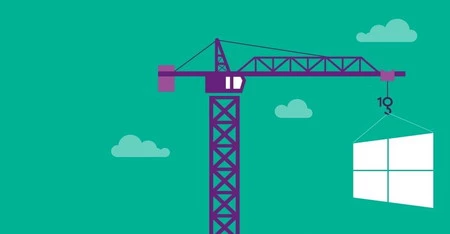
Saludad a 'Offline Insider Enroll'
Pues un usuario de GitHub llamado 'whatever127' ha desarrollado una herramienta para echarnos una mano: 'Offline Insider Enroll' es un script de línea de comandos que nos permite inscribir nuestro dispositivo en el programa Windows Insider sin necesidad de contar con ninguna cuenta @outlook.com / @live.com / etc.
Para ello, hace uso de una variable no documentada del registro de Windows, 'TestFlags': como Windows Update no verifica que el equipo esté realmente inscrito en el programa, tendremos acceso a las 'preview builds' de Windows 10 tan sólo con tener el valor adecuado en dicha variable.
Eso sí, aún queda un requisito del proceso de inscripción que no hay forma de evadir: la activación de la telemetría, el sistema de analítica que permite a Microsoft conocer detalles (anonimizados) sobre nuestro uso del sistema operativo.
Para asegurarnos de que la telemetría está activada en nuestro equipo, deberemos acceder a la Configuración del Sistema, y de ahí a 'Privacidad > Comentarios y diagnósticos', y asegurarnos de que tenemos seleccionada la opción 'Completo' en Datos de Diagnóstico. Una vez hecho esto y realizado una copia de seguridad del sistema, procederemos a seguir los siguientes pasos:
- 1) Descargar la última versión del script desde GitHub. Es recomendable leer el archivo 'Readme' (en inglés) que lo acompaña.
- Dado que necesitamos privilegios de administrador para ejecutar el script, deberemos abrir la carpeta en la que lo hemos bajado, hacer clic con el botón derecho sobre el archivo y seleccionar la opción de "Ejecutar como administrador".
- Elegir a qué 'anillo' del programa Windows Insider deseamos unirnos, presionando la letra correspondiente y la tecla intro.
- En este punto, el dispositivo nos pedirá que lo reiniciemos con el fin de habilitar Microsoft Flight Signing.
Si nos arrepentimos de haber 'inscrito' nuestro equipo en el programa, sólo tenemos que volver a ejecutar el script como administradores, y seleccionar la opción "Stop receiving Insider preview builds". Este paso, ojo, también nos obligará a reiniciar el equipo.
Vía | BetaNews
Imagen | Ajibola Okubanjo





